단계별 안내서 : WordPress 미디어 라이브러리에 카테고리 및 태그 추가
게시 됨: 2025-06-25WordPress Media Library는 이미지, 비디오, 오디오 파일 및 문서와 같은 모든 웹 사이트의 디지털 자산의 중앙 허브 역할을합니다. 미디어를 저장하고 관리하기위한 강력한 도구이지만 많은 WordPress 사용자는 사이트가 확장됨에 따라 점점 더 많은 문제가 발생합니다. 적절한 조직 없이는 수백 또는 수천 개의 미디어 파일을 관리하는 것이 점점 어려워집니다.
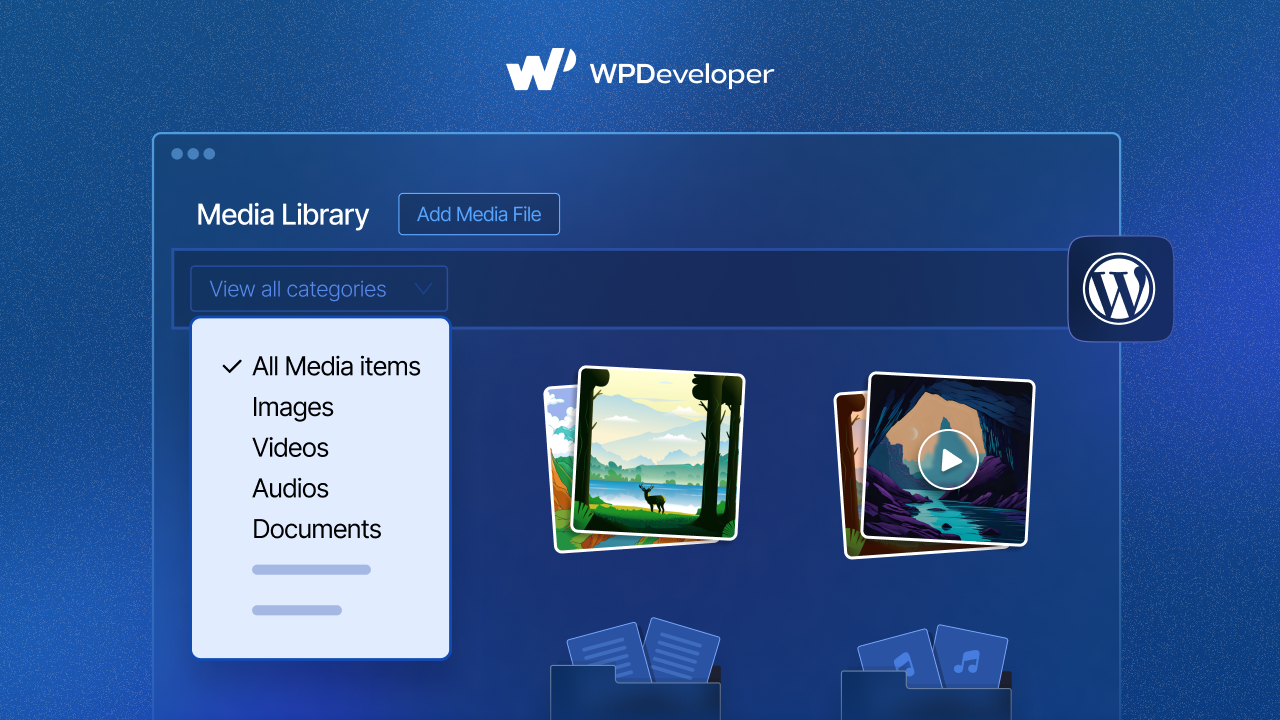
기본적으로 WordPress는 미디어 파일을 간단한 그리드 또는 목록 형식으로 표시하므로 특정 파일을 신속하게 찾는 데 어려움이 있습니다. 카테고리와 태그가 도움이되는 곳입니다. ' 미디어 라이브러리' 에 분류를 추가하면 기본 파일 스토리지 시스템에서 컨텐츠 제작 워크 플로를 간소화하고 귀중한 시간을 절약하는 구성된 검색 가능한 데이터베이스로 변환합니다.
이 블로그에서는 미디어 라이브러리를 구성하는 팁과 고급 분류법에 대한 플러그인 제안을 통해 WordPress 미디어 라이브러리에 태그와 카테고리를 추가하는 방법을 배웁니다. 그래서 우리가 다이빙하자.
카테고리 및 태그로 WordPress 미디어 라이브러리를 구성하는 이유
카테고리 및 태그로 WordPress 미디어 갤러리를 구성하면 기본 파일 스토리지 시스템을 강력하고 검색 가능한 자산 관리 도구로 변환합니다. WordPress의 미디어 라이브러리에 카테고리와 태그를 추가하는 방법을 배우기 전에 먼저 이것이 중요한 이유를 이해해 봅시다.
대규모 사이트에 대한 더 쉬운 컨텐츠 관리
WordPress 사이트가 성장함에 따라 미디어 컬렉션도 증가합니다. 관리 가능한 소수의 이미지로 시작하는 것은 수천 개의 파일로 빠르게 풍선을 올릴 수 있습니다. 적절한 조직이 없으면 블로그 게시물에 적합한 이미지를 찾거나 방문 페이지에 대한 완벽한 비디오를 찾는 것이 시간이 많이 걸리는 보물 찾기가됩니다. 카테고리 및 태그는 콘텐츠 전략에 맞는 논리적 그룹을 만듭니다.
미디어 검색 및 필터링 향상
조직화 된 미디어 라이브러리는 강력한 필터링 기능을 가능하게합니다. 파일 페이지를 스크롤하는 대신 카테고리 ( "제품 사진"또는 "블로그 그래픽" ) 또는 태그 (예 : "Red", "Vintage"또는 "Holiday" )별로 즉시 필터링 할 수 있습니다. 이 타겟팅 된 접근 방식은 검색에 소요되는 시간을 줄이고 생산성을 향상시킵니다.
콘텐츠 제작자 및 디자이너를위한 더 나은 워크 플로우
팀 환경은 특히 조직화 된 미디어 라이브러리의 혜택을받습니다. 여러 컨텐츠 제작자, 디자이너 또는 편집자가 같은 사이트에서 작업하면 CLEAR 분류를 통해 모든 사람이 올바른 자산을 찾고 사용할 수 있습니다. 또한 중복 업로드를 방지하고 콘텐츠에서 일관성을 유지합니다.
더 나은 콘텐츠 조직을 통해 SEO를 향상 시켰습니다
미디어 조직은 SEO 순위에 직접적인 영향을 미치지 않지만 콘텐츠 생성 효율성을 향상시켜 SEO 노력을 간접적으로 지원합니다 . 올바른 이미지를 빠르게 찾고 사용할 수 있으면 중요한 SEO 요소 인 사용자 경험과 참여를 향상시키는 관련 고품질 비주얼을 포함 할 가능성이 높습니다.
태그 및 카테고리로 WordPress 미디어 라이브러리를 구성하는 방법
WordPress의 미디어 파일에 카테고리와 태그를 추가 할 때의 이점을 알았으므로 WordPress에서 미디어를 구성하는 방법을 배우겠습니다. 단계별 안내서를 따라 WordPress 미디어 라이브러리에 태그 및 카테고리를 추가하십시오.
1 단계 : 라이브러리에 미디어 파일을 추가하십시오
먼저 대시 보드에서 ' 미디어'→ '미디어 파일 추가' 로 이동하십시오. 업로드 할 미디어 파일을 선택하십시오.
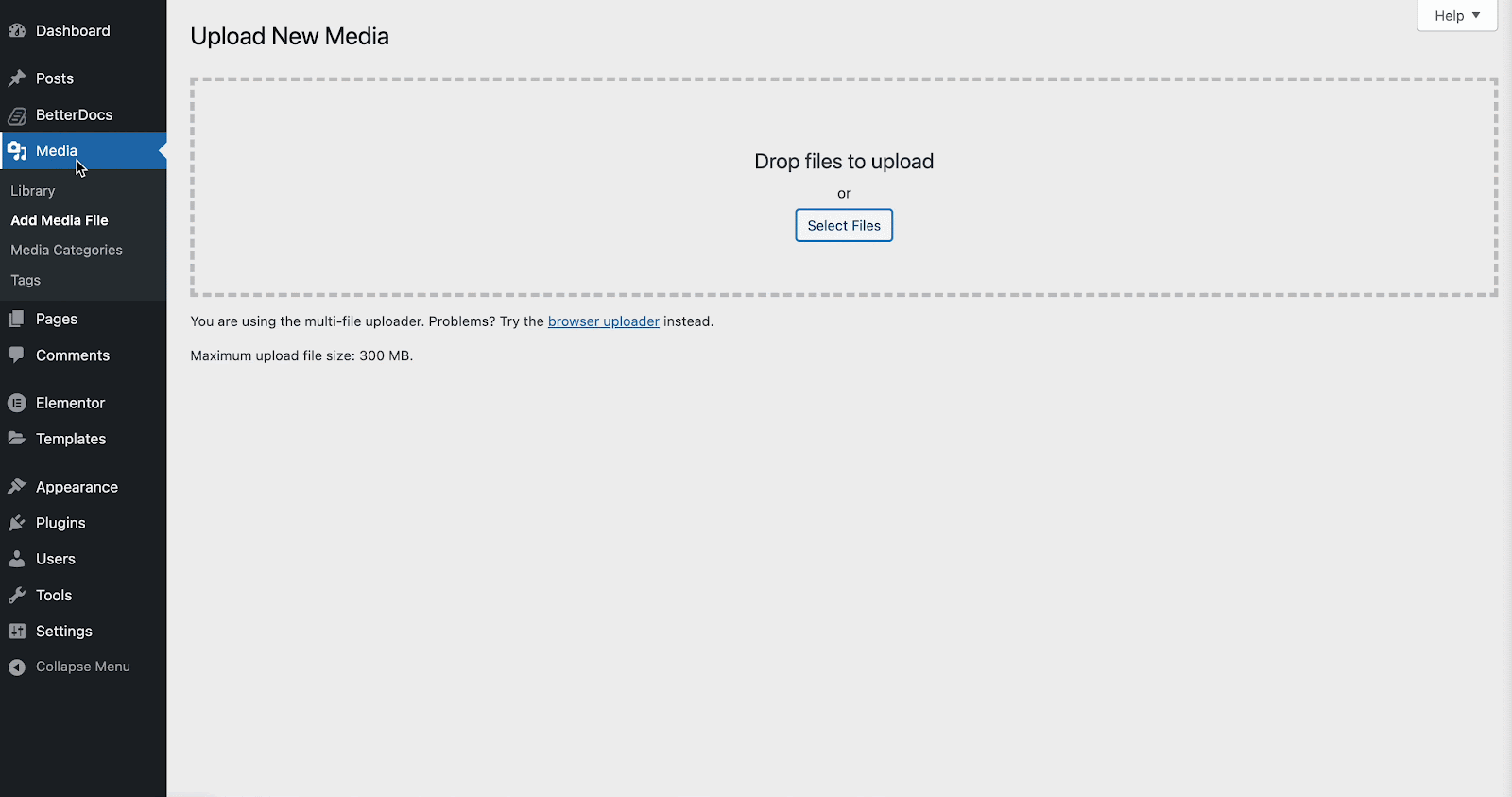
2 단계 : 새로운 미디어 범주를 추가하십시오
새로운 카테고리를 추가하려면 '미디어 카테고리'로 이동하십시오. 이제 새로운 카테고리를 추가해야합니다.
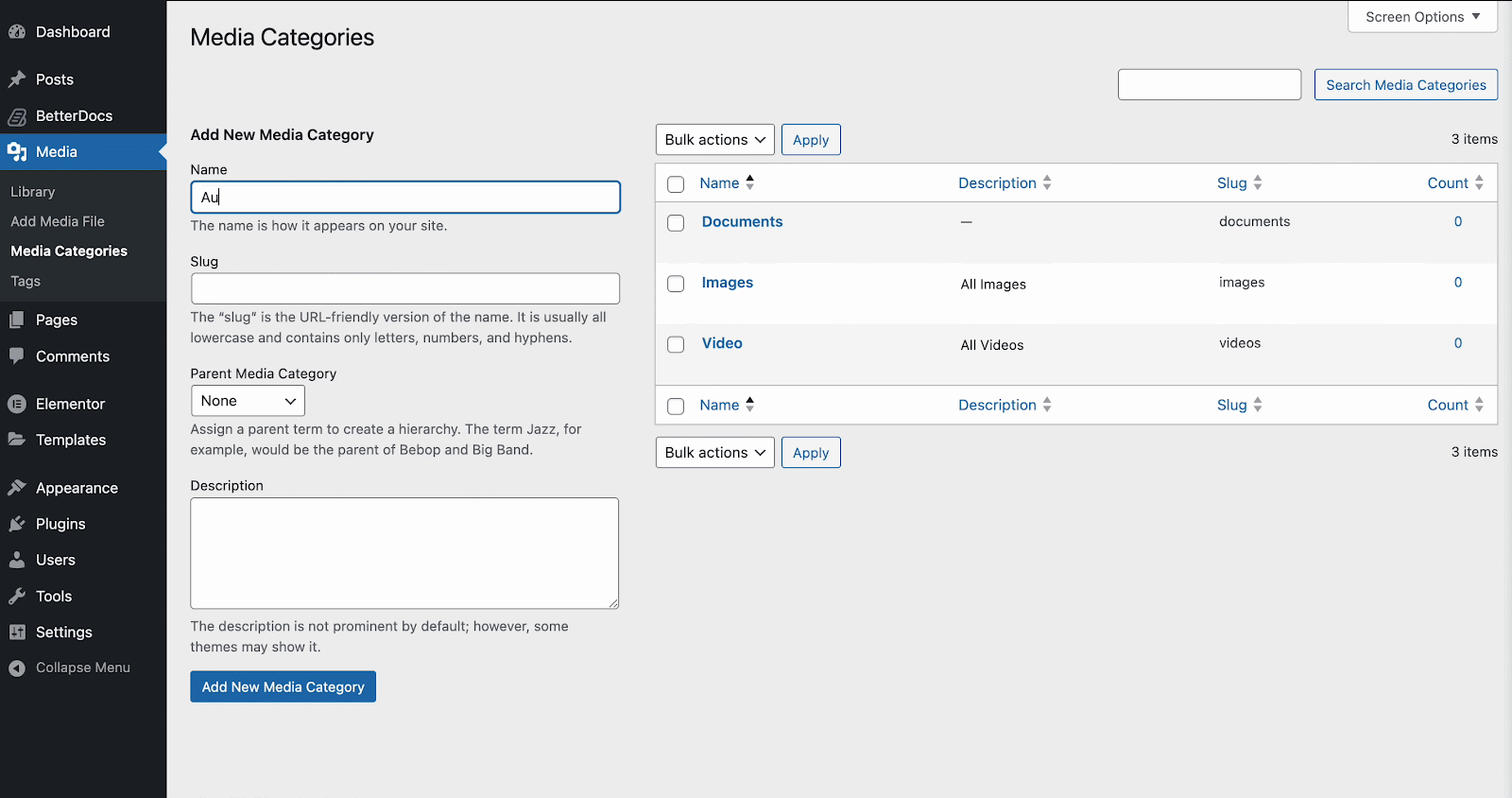
3 단계 : 카테고리 및 태그를 추가하고 할당합니다
이제 미디어 라이브러리에서 분류 할 이미지를 선택하고 '편집'을 클릭하십시오. 파일에 적합한 이름을 부여하십시오. '미디어 카테고리' 로 스크롤하십시오. 관련 파일의 관련 범주를 선택하고 '업데이트' 버튼을 누르십시오.
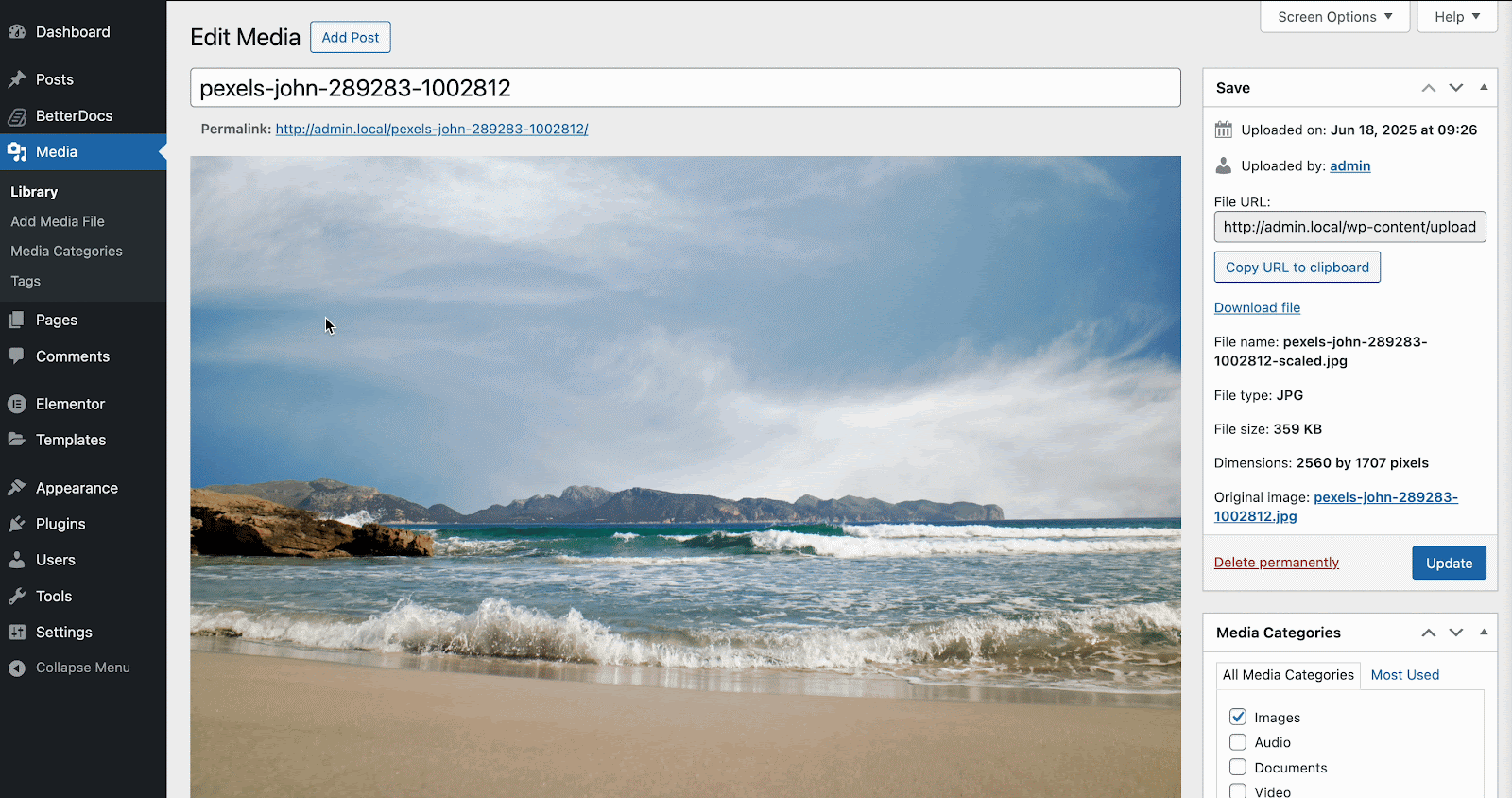
태그 생성
미디어 → 미디어 태그 로 이동하십시오. "빨간색", "조경", "로고", "휴일"등과 같은 설명 태그를 추가하십시오. 태그를 구체적으로 유지하지만 지나치게 세분화되지는 않습니다.
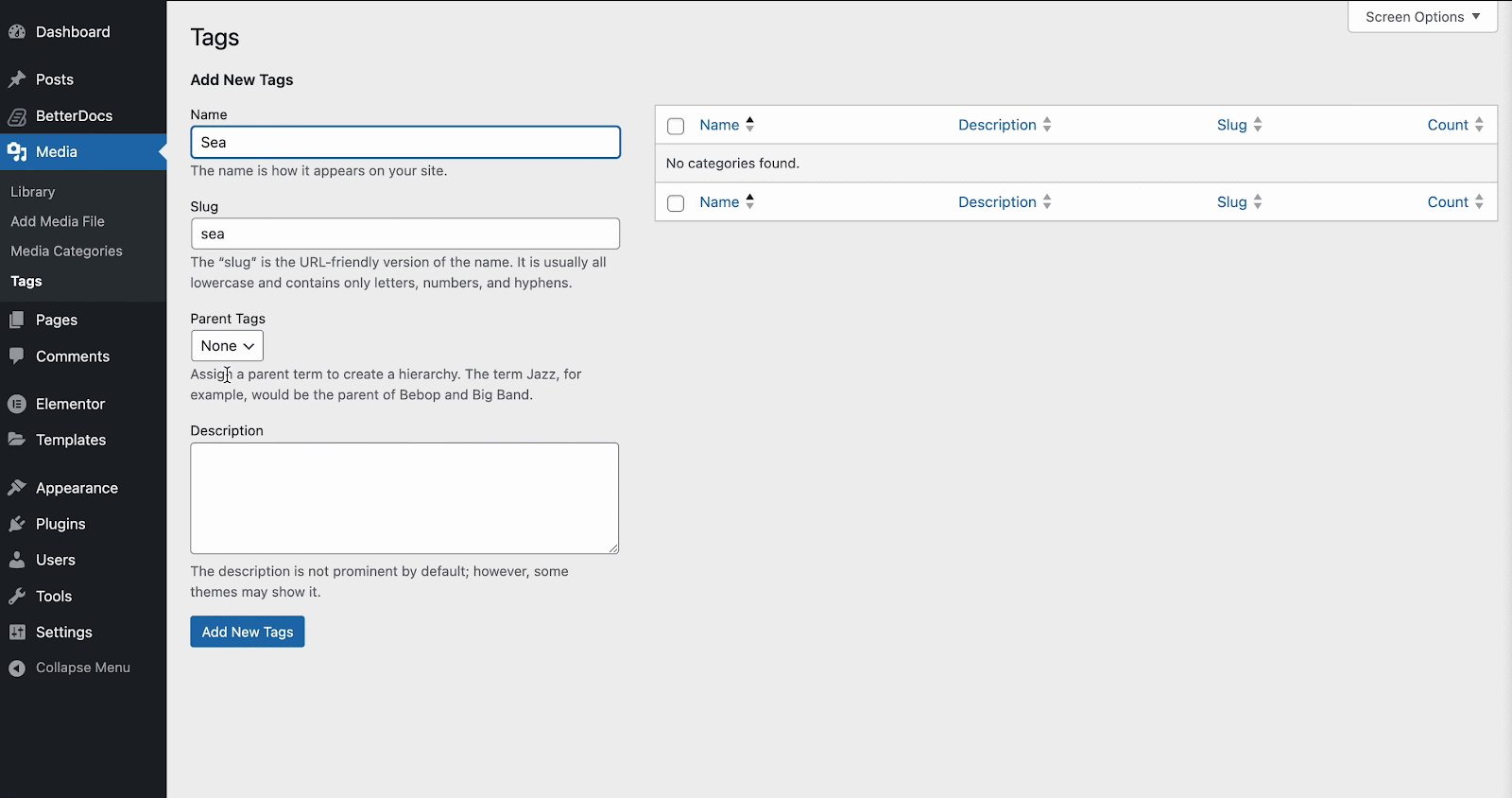
4 단계 : 카테고리/태그를 사용하여 미디어를 필터링 및 구성합니다
특정 요구에 따라 태그와 카테고리를 추가하면 대시 보드에서 '미디어' 로 이동하십시오. 여기에서 모든 항목이 미디어에 추가됩니다. 이 항목은 필터링 가능합니다.
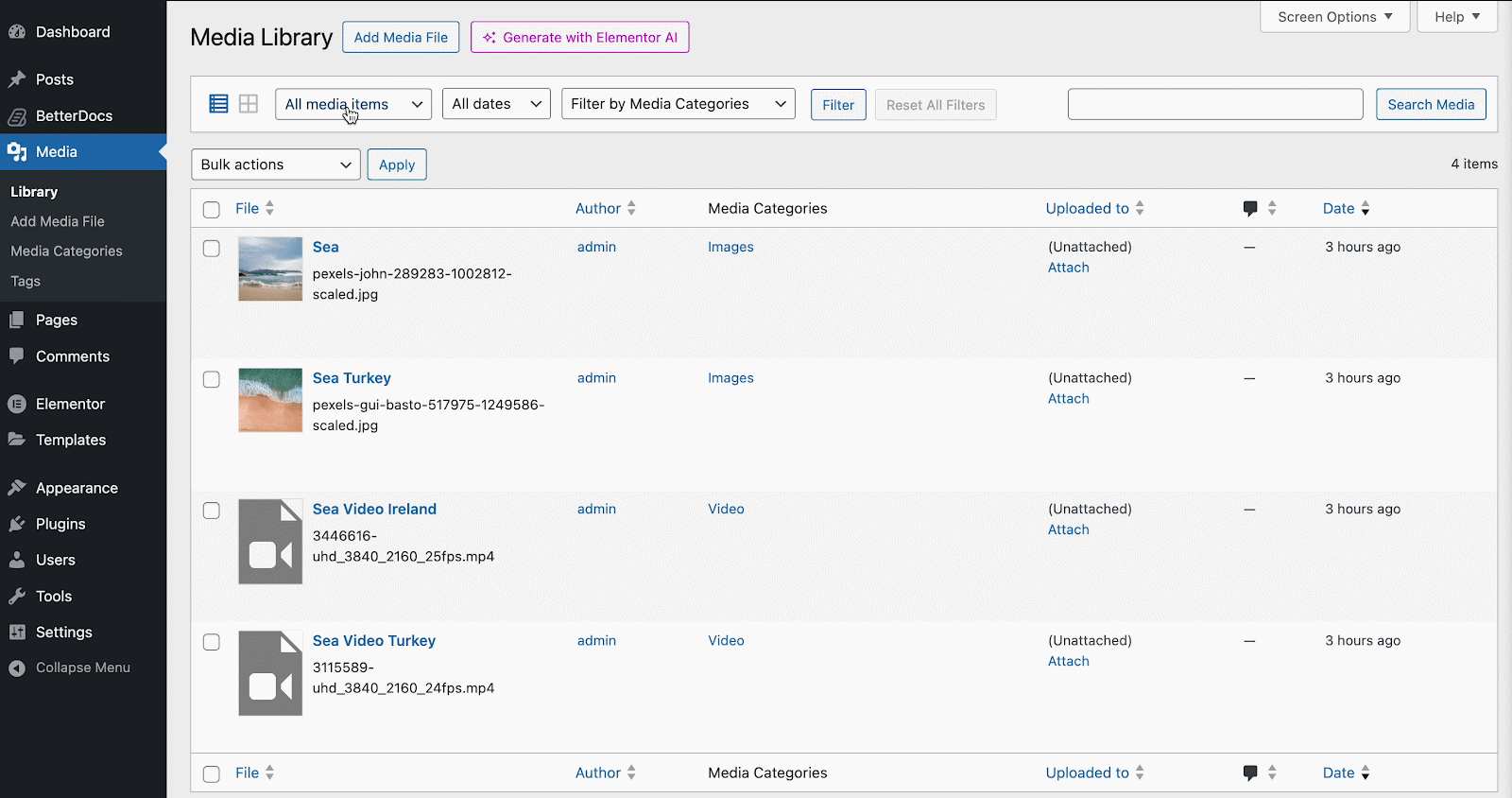
미디어 분류를위한 모범 사례
최고의 조직 시스템은 전체 팀이 일관되게 이해하고 사용하는 시스템입니다. 시간을내어 카테고리와 태그를 문서화하고 팀원을 훈련시키고 정기적으로 시스템을 검토하여 진화하는 요구에 계속 부과 할 수 있습니다. 다음은 WordPress 미디어 갤러리에 카테고리를 추가하는 모범 사례입니다.

명확하고 일관된 이름 지정 규칙을 사용하십시오
미디어 분류를 시작하기 전에 이름 지정 시스템을 설정하십시오. 팀 전체가 이해할 수있는 설명적이고 전문적인 이름을 사용하십시오. 예를 들어, "웹 물건"대신 "사진" 또는 "웹 사이트 그래픽" 대신 "제품 사진"을 사용하십시오 .
중복 또는 지나치게 세분화 된 태그를 피하십시오
고도로 구체적인 태그를 만들고 싶은 유혹이 있지만 혼란과 비 효율성으로 이어질 수 있습니다. "Dark Blue", "Light Blue"및 "Navy Blue"에 대한 별도의 태그가있는 대신 단일 "파란색"태그를 사용하는 것을 고려하십시오. 특이성과 유용성 사이의 균형을 유지합니다.
대량 할당 전에 전략을 만듭니다
기존 미디어를 조직하기 전에 포괄적 인 전략을 개발하십시오.
- 현재 미디어를 감사하여 어떤 유형의 파일을 가지고 있는지 이해하십시오.
- 콘텐츠 요구를 반영하는 논리적 범주 구조를 만듭니다.
- 공통 속성을 다루는 표준 태그 세트를 개발하십시오.
- 팀 구성원이 일관된 관행을 따를 수 있도록 시스템을 문서화하거나 SOP (표준 운영 절차)를 작성하십시오.
- 미래의 요구를 고려하고 확장의 여지를 남기십시오.
시간이 지남에 따라 일관성을 유지하십시오
분류 시스템을 정기적으로 검토하고 유지 관리하십시오. 사이트가 발전함에 따라 카테고리를 조정하거나 중복 태그를 병합해야 할 수도 있습니다. 일관성은 장기적인 성공의 핵심입니다.
WordPress의 기본 미디어 갤러리 제한
WordPress의 기본 미디어 라이브러리는 기능적이지만 사이트가 성장함에 따라 여러 가지 조직적 한계가 있습니다. 일관된 응용 프로그램 및 유지 보수를 통해 조직 된 미디어 라이브러리는 가장 귀중한 WordPress 생산성 도구 중 하나가됩니다.
내장 된 분류 시스템이 없습니다
게시물 및 페이지와 달리 WordPress에는 내장 카테고리 또는 미디어 항목 태그가 포함되어 있지 않습니다. 유일한 조직 옵션은 업로드 날짜 및 기본 검색 기능으로 파일 이름과 alt 텍스트를 검색하지만 정교한 필터링 옵션을 제공하지는 않습니다.
수동 정렬은 어려워집니다
분류가 없으면 사용자는 업로드하기 전에 설명 파일 이름 만들거나 파일을 폴더로 구성하는 것과 같은 수동 방법에 의존합니다. 그러나 이러한 접근 방식은 미디어 라이브러리가 확장됨에 따라 확장이 잘 유지되지 않으며 유지하기가 점점 어려워집니다.
제한된 검색 기능
기본 검색은 파일 이름, 제목, 캡션 및 alt 텍스트를 통해서만 살펴 봅니다. 고급 필터링 옵션이나 사용자 정의 속성으로 검색 할 수있는 기능을 제공하지 않으므로 특정 유형의 미디어를 빠르게 찾기가 어렵습니다.
WordPress에는 이러한 기능이 기본적으로 포함되지 않지만 올바른 플러그인은 성장하는 웹 사이트와 함께 확장되는 전문 급 조직 기능을 추가 할 수 있습니다. 필요에 맞는 미디어 라이브러리 관리 플러그인을 선택한 다음 기존 미디어를 구성하기 전에 명확한 분류 전략을 개발하십시오.
첫 번째 단계는 미디어 라이브러리에 분류 지원을 추가하는 플러그인을 선택하고 설치하는 것입니다. 프로세스는 다양하지만 대부분의 플러그인은 미디어 아래에 설정 페이지를 추가하거나 메뉴 항목을 만듭니다. 플러그인 구성 영역 내에서 분류 또는 카테고리 설정을 찾으십시오. 다음은 몇 가지 인기있는 옵션입니다.
향상된 미디어 라이브러리 - 깨끗하고 직관적 인 인터페이스를 사용하여 미디어 항목에 카테고리와 태그를 추가하는 무료 플러그인입니다.
FileBird -Drag-and Drop 기능이있는 폴더 기반 조직을 제공하며 시각적 조직을 선호하는 사용자에게 적합합니다.
미디어 라이브러리 주최자 - 대량 편집 기능을 갖춘 포괄적 인 분류 지원을 제공합니다.
실제 미디어 라이브러리 - 가상 폴더 및 자세한 미디어 정보와 같은 고급 기능이있는 프리미엄 솔루션.
WordPress 미디어 라이브러리를 구성하고 효율성을 높이십시오
미디어 라이브러리를 정리하고 유지하는 데 시간을 소비하면 돈을 지불 할 수 있습니다. 이를 통해 더 빠르게 일하고 콘텐츠를 일관성있게 유지하며 웹 사이트를 관리하는 모든 사람에게 더 쉽고 실망 스러울 수 있습니다. 수백 개의 이미지가있는 개인 블로그를 관리하든 수천 개의 미디어 파일이있는 엔터프라이즈 사이트를 관리하든 적절한 조직은 장기적인 성공을 위해 필수적입니다. WordPress에서 미디어 라이브러리를 구성하여 효율성을 높이십시오.
이 블로그가 도움이 되었습니까? 귀하의 생각을 알려 주시고 이와 같은 더 많은 기사를 얻으려면 블로그를 구독하십시오 . 또한 Facebook 커뮤니티 에 가입하여 동료 애호가와 연결하십시오.
